- Ghid de integrare
- Caracteristici acceptate (Metode de plată)
- Implementarea unei integrări pentru plată prin browser
- Plăți PayPal
PayPal
PayPal este o metodă de plată prin browser acceptată în eGenius Platform. Această pagină descrie detaliile de integrare specifice pentru PayPal, inclusiv modul de configurare a contului de companie PayPal pentru a accepta plăți prin gateway, cerințele de branding etc. Este recomandat să citiți ghidul de integrare pentru plățile prin browser înainte de a construi o integrare PayPal.
Dacă ați efectuat integrarea pentru utilizarea PayPal înainte de API versiunea 50, faceți clic aici.
Cerințe preliminare
Pentru a utiliza PayPal ca metodă de plată în eGenius Platform, trebuie să aveți un cont de companie PayPal configurat pentru gateway. Pentru detalii, consultați secțiunea Configurarea contului dvs. PayPal de companie.
Pentru a vă înregistra pentru un cont PayPal de companie, apăsați aici.
Procesul de validare PayPal
Următoarele secțiuni vă vor ajuta să alegeți o experiență de validare PayPal adecvată pentru site-ul dvs.
PayPal permite plătitorilor dvs. să realizeze rapid și în siguranță validarea pe site-ul dvs., permițându-le să utilizeze contul personal PayPal pentru plată și opțional să furnizeze informații de livrare site-ului. Cu PayPal, plătitorii încep și finalizează procesul de validare pe site-ul dvs.
Gateway-ul acceptă două tipuri de procese de validare PayPal — Validarea cu PayPal și Plata cu PayPal.
Actualizați versiunea SDK la 1.3.0 pentru a oferi cumpărătorilor opțiunile de plată Venmo și Pay Later. Pentru mai multe informații despre Venmo și Pay Later, consultați Plata cu Venmo și Ofertele Pay Later (SUA).
Procesul de Validare cu PayPal vă permite să redirecționați plătitorul de pe site-ul dvs. către PayPal folosind butonul Validare cu PayPal.
- Plătitorul evită procesul normal de validare și realizează validarea folosind informațiile stocate în contul propriu PayPal.
- PayPal furnizează numele, adresa de e-mail și adresa de livrare din contul plătitorului. Această acțiune permite o validare mai rapidă.
- PayPal colectează adresa de livrare de la plătitor în PayPal, iar plătitorul o poate adăuga sau edita, dacă este necesar.
- După verificarea detaliilor comenzii, plătitorul selectează butonul Continuare.
- Plătitorul este redirecționat către pagina dvs. de plată pentru confirmare.
- Puteți să modificați, dacă este necesar, comanda, înainte de a accepta plata (de exemplu, adăugând taxele de livrare și manipulare pe baza adresei returnate de la PayPal).
Exemplu de proces de validare
Diagrama de mai jos descrie procesul de Validare cu PayPal, prin care plătitorul utilizează adresa de livrare stocată de PayPal. Plătitorul revizuiește și confirmă plata pe site-ul comerciantului.
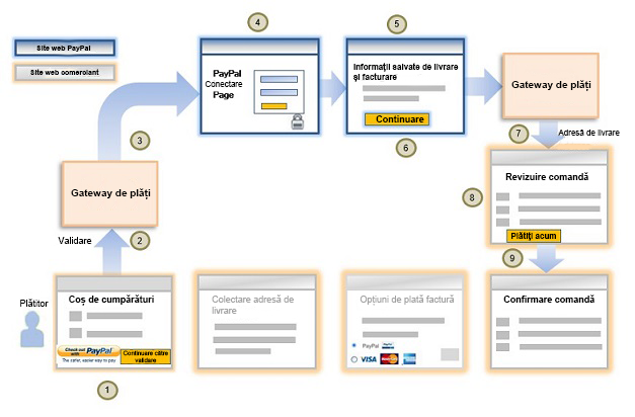
Procesul de validare este după cum urmează:
- Un plătitor vizitează site-ul dvs., selectează un produs și apasă Validare cu PayPal în cadrul paginii de validare.
- Când plătitorul face clic pe butonul Validare cu PayPal, veți efectua un apel
Initiate Browser Paymentcătre gateway și veți redirecționa plătitorul către adresa URL PayPal returnată în răspuns. - Gateway-ul redirecționează plătitorul către PayPal.
- Plătitorul se conectează la contul personal PayPal cu ajutorul paginii de conectare PayPal.
- Plătitorul precizează adresa de expediere. Plătitorul poate selecta o adresă de expediere stocată anterior de PayPal sau poate introduce o adresă nouă.
- Plătitorul selectează o sursă de finanțare și continua plata apăsând butonul "Continuare" din cadrul PayPal.
- Plătitorul este redirecționat de pe site-ul PayPal înapoi pe site-ul dvs., prin intermediul gateway-ului. Veți apela detaliile tranzacției, inclusiv adresa de e-mail și adresa de livrare din contul plătitorului, cu ajutorul operațiunii
Retrieve Transaction. - Pe baza acestor informații prezentați o pagină de revizuire pentru plătitor (de exemplu, este posibil să doriți să adăugați taxele de transport și manipulare). Când plătitorul face clic pe butonul "Plătiți acum" pentru a procesa plata, veți trimite un apel
Confirm Browser Paymentcătre gateway.Plătitorul poate decide să actualizeze adresa de livrare înainte de a face clic pe butonul "Plătiți acum". - Gateway-ul trimite un răspuns cu detaliile tranzacției, care indică succesul sau altă stare a plății, pentru ca dvs. să puteți prezenta această stare plătitorului.
{
"apiOperation":"INITIATE_BROWSER_PAYMENT",
"browserPayment":{
"operation":"AUTHORIZE",
"paypal":{
"paymentConfirmation":"CONFIRM_AT_MERCHANT"
},
"returnUrl":"Https://test.com"
},
"order":{
"amount":"4.20",
"currency":"USD"
},
"sourceOfFunds":{
"type":"PAYPAL"
}
}
Procesul de Plată cu PayPal permite plătitorului să continue procesul normal de validare, introducând informațiile de facturare și livrare pe site. Când plătitorului îi este solicitat să selecteze metoda de plată, plătitorul selectează opțiunea PayPal aflată pe pagina de facturare a site-ului alături de alte opțiuni de plată. Spre deosebire de o tranzacție de Validare cu PayPal, site-ul furnizează serviciului PayPal adresa de livrare a plătitorului. În mod implicit, puteți alege să nu afișați adresa de livrare și/sau să dezactivați editările din PayPal. Consultați secțiunea Afișare/Înlocuire adresă de livrare de mai jos, pentru informații privind implementarea acestei opțiuni în cadrul integrării dvs. PayPal. Butonul „Plătiți acum” permite plătitorului să confirme plata din PayPal înainte de a fi redirecționat înapoi către site-ul dvs. Această opțiune vă permite să oferiți plătitorului o experiență de validare mai rapidă, deoarece plătitorul finalizează plata din PayPal.
Exemplu de proces de validare
Diagrama de mai jos descrie procesul de Plată cu PayPal, prin care plătitorul verifică și confirmă plata din PayPal.
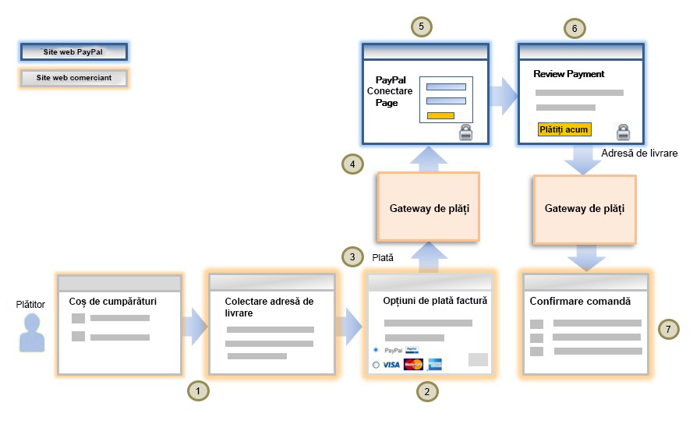
Procesul de validare este după cum urmează:
- Un plătitor vizitează site-ul dvs., selectează un produs și face clic pe PayPal pe pagina de validare.
- Când plătitorul face clic pe butonul PayPal, veți efectua un apel
Initiate Browser Paymentcătre gateway și veți redirecționa plătitorul către adresa URL PayPal returnată în răspuns. - Gateway-ul redirecționează plătitorul către PayPal.
- Plătitorul se conectează la contul personal PayPal cu ajutorul paginii de conectare PayPal.
- Plătitorul verifică detaliile de facturare și confirmă plata făcând clic pe butonul „Plătiți acum” din PayPal.
- Gateway-ul trimite un răspuns cu detaliile tranzacției, care indică succesul sau altă stare a plății, pentru ca dvs. să puteți prezenta această stare plătitorului.
{
"apiOperation":"INITIATE_BROWSER_PAYMENT",
"browserPayment":{
"operation":"PAY",
"paypal":{
"paymentConfirmation":"CONFIRM_AT_PROVIDER"
},
"returnUrl":"Https://test.com"
},
"order":{
"amount":"4.20",
"currency":"USD"
},
"sourceOfFunds":{
"type":"PAYPAL"
}
}
Atât în procesul Validare cu PayPal, cât și în cel de Plată cu PayPal, puteți alege să afișați butonul "Plătiți acum" sau un buton "Continuare" din PayPal.
Butonul "Plătiți acum" permite plătitorului să confirme plata din PayPal înainte de a fi redirecționat înapoi către site-ul dvs. Această opțiune vă permite să oferiți plătitorului o experiență de validare mai rapidă, deoarece plătitorul finalizează plata din PayPal.
Butonul "Continuare" permite redirecționarea plătitorului către site-ul magazinului dvs. pentru confirmarea plății după vizualizarea tuturor detaliilor comenzii. Această opțiune vă permite să modificați, dacă este necesar, comanda, înainte de a accepta plata (de exemplu, adăugând taxele de livrare și manipulare pe baza adresei returnate de la PayPal). Ca alternativă, puteți include alți pași de validare, cum ar fi ofertele de produse similare sau conexe pe pagina dvs. de confirmare a comenzii.
Consultați secțiunea Confirmare plată de mai jos, pentru detalii privind implementarea acestei opțiuni în cadrul integrării dvs. PayPal.
În funcție de procesul de validare, Validare cu PayPal sau Plată cu PayPal, puteți alege să colectați adresa de livrare a plătitorului pe site-ul dvs., respectiv din PayPal. În mod implicit, PayPal colectează adresa de livrare de la plătitor în PayPal, iar plătitorul o poate adăuga sau edita, dacă este necesar. Puteți opta să nu afișați adresa de livrare și/sau să dezactivați posibilitatea editării. Consultați secțiunea Afișare/Înlocuire adresă de livrare de mai jos, pentru informații privind implementarea acestei opțiuni în cadrul integrării dvs. PayPal.
Integrarea PayPal
PayPal ca opțiune de validare în Hosted Checkout
Dacă utilizați pagina de plată eGenius Platform (Hosted Checkout) PayPal va fi oferit automat ca opțiune de validare către plătitorii dvs. dacă your payment service provider a configurat legătura achizitor PayPal din profilul dvs. comerciant. Pentru detalii, consultați Plățile prin browser în integrarea Hosted Checkout.
PayPal ca opțiune de validare pe pagina dvs. de plată
Puteți adăuga PayPal ca opțiune de validare pe pagina dvs. de plată dacă este integrată în API versiunea 50 sau o versiune ulterioară. Trebuie să trimiteți solicitarea Initiate Browser Payment din aplicația dvs. din server pentru a iniția interacțiunea cu PayPal.
Plătitorul este redirecționat de pe site-ul dvs. către PayPal pentru a se autentifica și completa detaliile de plată. Pentru detalii, consultați PayPal prin Direct Payment.
PayPal prin Direct Payment
Următoarele câmpuri din solicitarea Initiate Browser Payment sunt fie specifice PayPal, fie au o utilizare specifică în cadrul integrării PayPal. Pentru alte detalii, consultați Plățile din browser prin integrarea Direct Payment.
sourceOfFunds.type = PAYPALbrowserPayment.operation=AUTHORIZEsauPAY
În cazul PayPal, fondurile pot fi blocate timp de 3 zile (perioada de grație) din momentul autorizării. Dacă încă doriți să decontați fondurile după 3 zile, puteți utiliza operațiunea Update Authorization sau o puteți iniția în Merchant Administration.
În mod implicit, contul dvs. de comerciant PayPal este configurat doar pentru decontări unice. Dacă doriți să modificați configurația pentru a accepta decontări multiple, vă rugăm să contactați PayPal.-
browserPayment.paypal.paymentConfirmationLa inițierea unei plăți PayPal, trebuie să specificați dacă doriți ca plătitorul să confirme plata în PayPal sau pe site-ul dvs.
Referință API câmp confirmare plată [REST][NVP]
În cazul confirmării la furnizor (PayPal), site-ul web PayPal afișează un buton "Plătiți acum", care permite plătitorului să confirme plata în PayPal înainte de a fi redirecționat către site-ul dvs. Trebuie să trimiteți o solicitare
Retrieve Transactioncătre eGenius Platform pentru a determina succesul sau altă stare a plății.Dacă confirmarea are loc pe site-ul dvs., PayPal afișează un buton "Continuare", care permite plătitorului să fie redirecționat către site-ul dvs., unde plătitorul poate confirma plata. Trebuie să trimiteți o solicitare către
Retrieve Transactionpentru a apela detalii privind continuarea sau necontinuarea plății de plătitor. Dacă plătitorul continuă cu plata pe site-ul dvs., trebuie să trimiteți un apelConfirm Browser Paymentpentru a confirma plata cu PayPal. Răspunsul laConfirm Browser Paymentva conține informații referitoare la succesul sau altă stare a plății.Referință API Confirm Browser Payment [REST][NVP]
În ambele cazuri, dacă plata are succes, funcția Retrieve Transaction returnează:
- adresa de e-mail a contului PayPal al plătitorului
- numele posesorului de cont pentru contul PayPal al plătitorului
- ID-ul plătitorului asociat contului PayPal al plătitorului”
- detaliile adresei de livrare
Exemplu de solicitare{ "apiOperation":"CONFIRM_BROWSER_PAYMENT", "order":{ "amount":"4.20", "currency":"USD" } } -
[Opțional] Afișare/Modificare adresă de livrare
Puteți să administrați modul în care plătitorul vă furnizează o adresă de livrare utilizând două câmpuri:
browserPayment.paypal.displayShippingAddress— când are valoarea true (implicită), adresa de livrare este afișată în PayPal.browserPayment.paypal.overrideShippingAddress— când are valoarea true (implicită), plătitorul poate modifica adresa de livrare din PayPal.
Implicit, PayPal colectează pentru dvs. adresa de livrare de la plătitor din PayPal. Dacă optați să colectați adresa de livrare de la plătitor pe site-ul dvs. și nu doriți ca PayPal să afișeze adresa de livrare pentru plătitor, trebuie să setați câmpul
browserPayment.paypal.displayShippingAddresscu valoarea „false”. Aceasta situație este aplicabilă și pentru cazul în care adresa de livrare nu este necesară pentru o comandă (de exemplu, pentru produse exclusiv digitale).Gateway-ul va returna întotdeauna adresa de livrare în cadrul răspunsului
Retrieve Transactiondacă adresa de livrare a fost furnizată în solicitareaInitiate Browser Paymentsau dacă câmpulbrowserPayment.paypal.displayShippingAddressare valoarea true.Trebuie să utilizați adresa de livrare returnată în răspunsul de tranzacție în cazul în care adresa de livrare a fost modificată de către plătitor din PayPal. Vă rugăm să rețineți faptul că PayPal validează combinațiile de oraș, stat și cod ZIP pentru adresele de livrare din SUA. -
[Opțional] Detalii pentru articol de linie
Puteți să specificați detaliile pentru articolele-rând în solicitarea
Initiate Browser Paymentpentru a furniza plătitorului toate detaliile comenzii înainte ca acesta să confirme plata. Studiile efectuate în rândul consumatorilor arată ca un procent mai mare finalizează achizițiile în cazul în care văd articolele individuale și detaliile comenzii în decursul validării PayPal. Prin urmare, este recomandat să furnizați informațiile referitoare la comandă când inițiați o validare PayPal, pentru a încuraja plătitorii să continue plata mai curând decât să renunțe la aceasta.Articolele de linie sunt considerate furnizate, dacă numele articolului și prețul unitar sunt specificate. Pentru mai multe informații referitoare la detaliile pentru articolele de linie, consultați Date articol de linie.
Interpretarea rezultatului tranzacției
Tabelul următor prezintă codurile de răspuns la tranzacții pentru scenariile posibile care pot apărea după inițierea unei plăți prin browser.
Răspunsul la Initiate Browser Payment |
Ce înseamnă... |
|---|---|
response.gatewayCode=SUBMITTEDresult=SUCCESS |
Redirecționați plătitorul la adresa URL inclusă în răspuns. |
response.gatewayCode=SUBMITTEDresult=FAILURE or PENDING or UNKNOWN |
Trimiteți o altă solicitare INITIATE_BROWSER_PAYMENT. |
Răspunsul la Retrieve Transaction/Retrieve Order |
Ce înseamnă... |
response.gatewayCode=APPROVEDresult=SUCCESS |
Plata a fost realizată cu succes. |
response.gatewayCode=PENDINGresult=PENDING |
Plata se află în așteptarea examinării în sistemul PayPal. Consultați Plăți în așteptare. |
response.gatewayCode=CANCELLEDresult=FAILURE |
Plătitorul a revocat interacțiunea pentru plata respectivă. Oferiți plătitorului opțiunea de a încerca o altă metodă de plată. |
response.gatewayCode=DECLINED or INSUFFICIENT_FUNDS or NOT_SUPPORTEDresult=FAILURE |
Plata a fost respinsă de PayPal. |
response.gatewayCode=ACQUIRER_SYSTEM_ERRORresult=FAILURE |
Achizitorul nu a putut procesa tranzacția. Poate fi util să solicitați achizitorului motivul pentru eșecul plății sau puteți încerca RETRIEVE_TRANSACTION din nou. De asemenea, puteți oferi plătitorului opțiunea de a încerca o altă metodă de plată. |
response.gatewayCode=SYSTEM_ERRORresult=FAILURE |
Gateway-ul nu a putut procesa tranzacția. |
response.gatewayCode=TIMED_OUTresult=FAILURE |
Interacțiunea dintre plătitor și sistemul PayPal nu a fost finalizată cu succes; de exemplu, gateway-ul nu a primit o redirecționare a browserului plătitorului de l a comerciant în interval de 24 de ore sau gateway-ul nu a putut apela detaliile interacțiunii dintre plătitor și sistemul PayPal, iar plata a rămas nefinalizată. |
response.gatewayCode=UNKNOWNresult=UNKNOWN |
Gateway-ul nu a putut determina dacă plata a avut succes sau nu. |
Actualizările autorizărilor
Puteți actualiza perioada de grație pentru actualizarea autorizărilor și/sau modificați sumele autorizate pentru tranzacțiile valide de autorizare cu PayPal folosind operațiunea Update Authorization sau Merchant Administration. Trebuie să aveți dreptul „Update Authorization” activat în profilul dvs. de comerciant de către your payment service provider pentru a permite acest lucru. Pentru mai multe informații, consultați Update Authorization.
Se recomandă să actualizați o autorizare după primele 3 zile (perioada de grație) pentru a vă asigura că fondurile sunt în continuare disponibile. O plată reautorizată va avea o nouă perioadă de grație de 3 zile. Perioada de grație de 3 zile poate fi actualizată o singură dată în perioada de valabilitate de 29 de zile.
Puteți actualiza o autorizare o dată pentru maximum 115% sau 75 USD din suma autorizată originală.
Decontările, rambursările și invalidările
Pentru plățile PayPal, puteți deconta suma autorizată integral, parțial sau cu depășirea sumei autorizate inițial, folosind operațiunea Capture sau prin Merchant Administration.
Puteți rambursa plățile procesate prin PayPal parțial sau integral pentru tranzacțiile Pay și Capture. Puteți trimite solicitări de rambursare folosind operațiunea Refund sau Merchant Administration.
Puteți anula orice tranzacție autorizată deschisă dacă încercările de decontare eșuează; de asemenea, puteți rambursa o tranzacție Pay pentru a revoca plata. Puteți trimite solicitarea de anulare sau rambursare folosind operația API, Void sau Refund sau prin Merchant Administration.
Plăți în așteptare
Gateway-ul poate returna starea PENDING în cadrul răspunsului la tranzacție. De exemplu, dacă tranzacția este în curs de evaluare a riscului de către PayPal. Dacă starea este în așteptare și dvs. aveți configurate propriile dvs. filtre de management al fraudelor, trebuie să vă conectați la contul dvs. PayPal de companie și să revizuiți plata. PayPal va notifica gateway-ul când starea unei tranzacții în așteptare este actualizată de PayPal.
Acord de facturare și plăți periodice
Folosind procesul de Validare cu PayPal sau Plată cu PayPal, puteți configura un acord de facturare pentru un plătitor, care vă va permite să inițiați o tranzacție de referință (abonament/plată periodică sau la solicitare) pe baza acestui acord de facturare, fără aprobări suplimentare din partea plătitorului. Pentru mai multe informații, consultați secțiunea Acordurile de facturare și plățile periodice.
Configurați integrarea PayPal
Pentru a procesa tranzacția prin PayPal, trebuie, însă, să oferiți gateway-ului permisiunea de a trimite solicitări de tranzacții către PayPal în numele dvs. Pentru a acorda permisiunea unei terțe părți, trebuie să vă conectați la portalul Merchant Administration. Pe pagina de configurare PayPal, veți vedea toate legăturile achizitor comerciant pentru PayPal pe care your payment service provider le-a configurat pentru dvs. Dacă nu ați acordat permisiunea unei terțe părți în legătura achizitor, câmpul ID cont rămâne gol. Prin urmare, trebuie să acordați permisiunea gateway-ului, astfel încât gateway-ul să poată efectua apeluri API în numele dvs.
Pentru a acorda permisiuni terțe pentru API-urile PayPal cu un cont de e-mail nou:
- Pentru a acorda permisiunea terță pentru o anumită legătură achizitor, selectați Activare.
- Introduceți detaliile necesare pe pagina PayPal, apoi selectați Următorul.
- Introduceți detaliile necesare, apoi bifați casetele Acord cu utilizatorul, Declarație de confidențialitate.
- Selectați Acceptați și creați contul.
- Introduceți informațiile legate de companie și apoi faceți clic pe Următorul.
- Introduceți informațiile legate de utilizator și apoi faceți clic pe Trimitere.
Pagina de confirmare a înscrierii afișează instrucțiuni de activare a contului dvs. PayPal.
- Activați-vă contul PayPal conform instrucțiunilor trimise la adresa de e-mail introdusă în momentul înscrierii.
- Urmați instrucțiunile de pe ecran pentru a reveni la pagina Merchant Administration.
Sunt acordate permisiunile terțe pentru legătura achizitor PayPal respectivă. Starea devine activată și se afișează ID-ul de cont PayPal.
- Pentru a revoca permisiunea terță, selectați Dezactivare și pentru a actualiza orice informație, selectați Actualizare.
Dacă permisiunea terță eșuează din orice motiv, se va afișa un mesaj de eroare.
Pentru a acorda permisiuni terțe pentru API-urile PayPal cu un cont de e-mail înregistrat:
- Pentru a acorda permisiunea terță pentru o anumită legătură achizitor, selectați Activare.
- Introduceți detaliile necesare pe pagina PayPal, apoi selectați Următorul.
- Introduceți-vă acreditările și selectați Conectare.
V-ați înscris cu succes și ați integrat PayPal.
- Urmați instrucțiunile de pe ecran pentru a reveni la pagina Merchant Administration.
Sunt acordate permisiunile terțe pentru legătura achizitor PayPal respectivă. Starea devine activată și se afișează ID-ul de cont PayPal.
- Pentru a revoca permisiunea terță, selectați Dezactivare și pentru a actualiza orice informație, selectați Actualizare.
Dacă permisiunea terță eșuează din orice motiv, se va afișa un mesaj de eroare.
Protecție sporită a vânzătorului
Puteți furniza date suplimentare despre plătitor în Initiate Browser Payment și în solicitările ulterioare Pay sau Authorize după ce efectuați Tokenize Browser Payment pentru a permite PayPal să efectueze evaluarea riscului tranzacțiilor înainte de procesarea acestora.
Datele din următoarele câmpuri sunt utilizate de către PayPal pentru a efectua o evaluare de management al riscului înainte de tranzacție:
device.fingerprint: Un identificator unic pentru dispozitiv poate fi generat folosind biblioteca PayPal FraudNet Javascript. Astfel, PayPal poate efectua evaluarea riscului asociat cu o tranzacție.risk.custom: Puteți furniza date suplimentare despre plată în acest câmp. Trebuie să încheiați un acord cu PayPal în legătură cu valorile pe care doriți să le furnizați. De exemplu,risk.custom.headOfficeLocation=London UK.sourceOfFunds.token: ID-ul simbolului care identifică pe gateway detaliile acordului de facturare (primite de la PayPal). Puteți utiliza acest ID de simbol pentru plățile unice și periodice. Pentru mai multe informații, consultați secțiunea Acordurile de facturare și plățile periodice.Pentru plata directă,sourceOfFundseste PayPal.
Rambursare excesivă
Rambursările excesive trebuie să fie activate pe site-ul web PayPal. Puteți captura suma autorizată în exces prin solicitarea Capture sau prin Merchant Administration.
Sunt permise decontările în exces reprezentând maximum 115% din suma tranzacției autorizate inițial. Puteți rambursa plățile procesate în exces prin PayPal pentru tranzacțiile Pay și Capture.
Puteți trimite solicitări de rambursare folosind operațiunea Refund sau Merchant Administration.
Pentru o rambursare în exces, includeți suma care depășește valoarea tranzacției inițiale. Pentru a rambursa în exces față de suma decontată, asigurați-vă că sunt activate rambursările în exces din profilul de comerciant PayPal.
Dacă profilul de PayPal are activate rambursările în exces atunci asigurați-vă că configurați profilul de comerciant eGenius Platform pentru acestea.
Testarea integrării
eGenius Platform furnizează un simulator PayPal care vă permite să vă testați integrarea pentru utilizarea funcțiilor PayPal prin gateway.